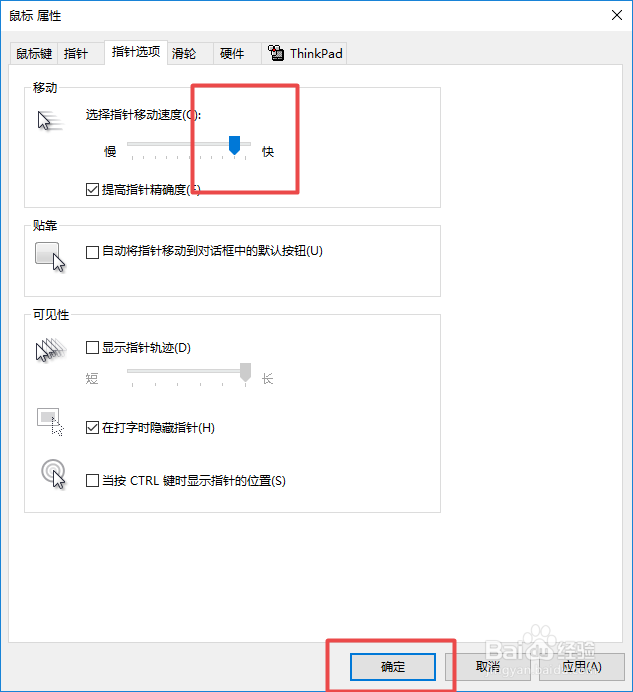1、首先,我们点击电脑左下角的微软按钮,弹出的界面,我们点击设置;
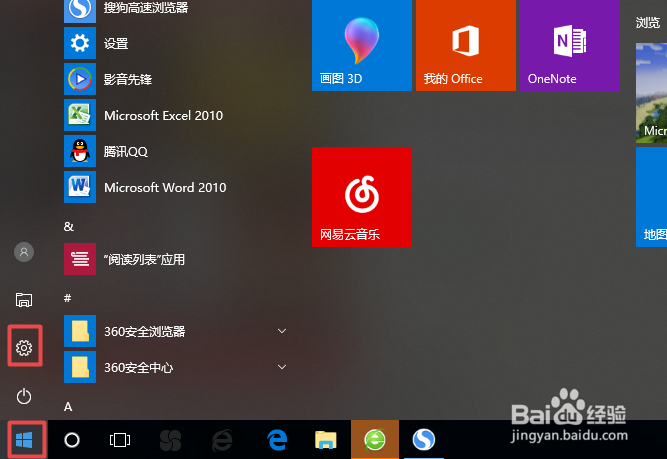
2、弹出的界面,我们点击设备;
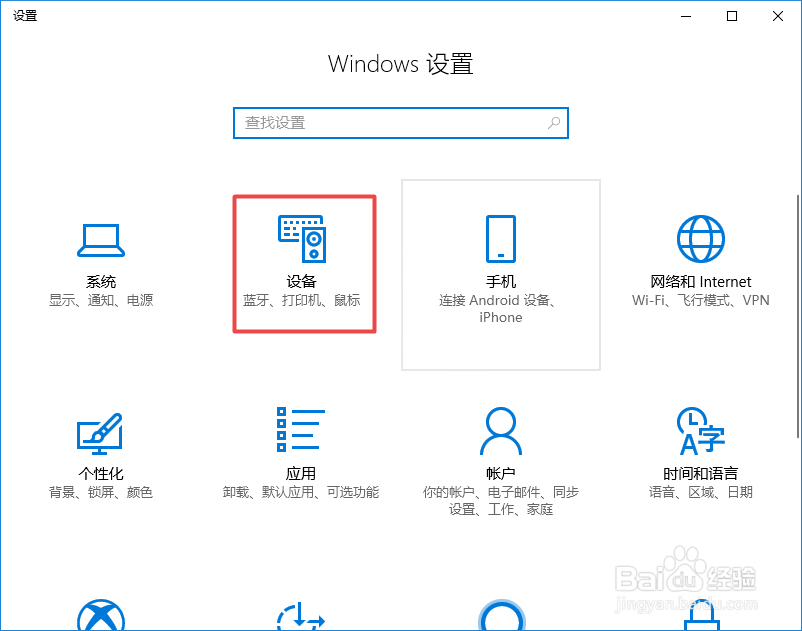
3、弹出的界面,我们点击鼠标;
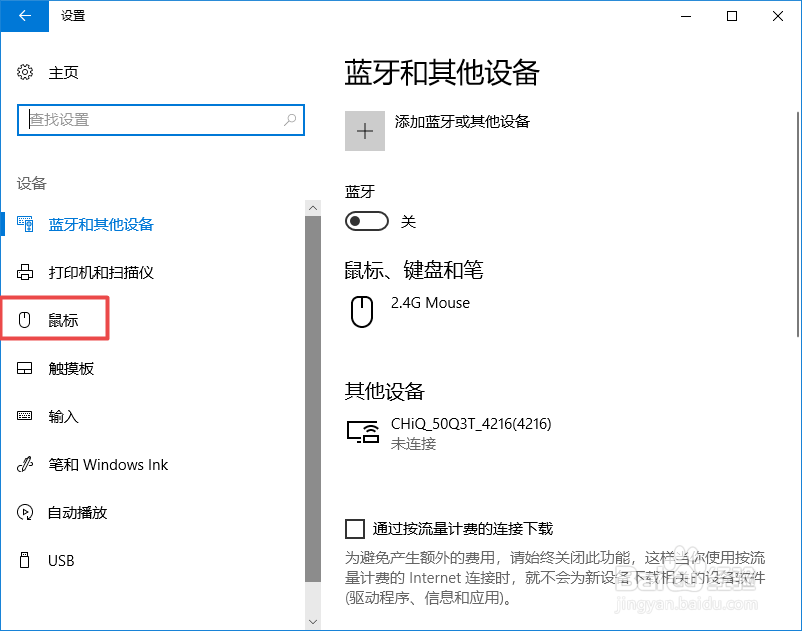
4、然后我们点击其他鼠标选项;
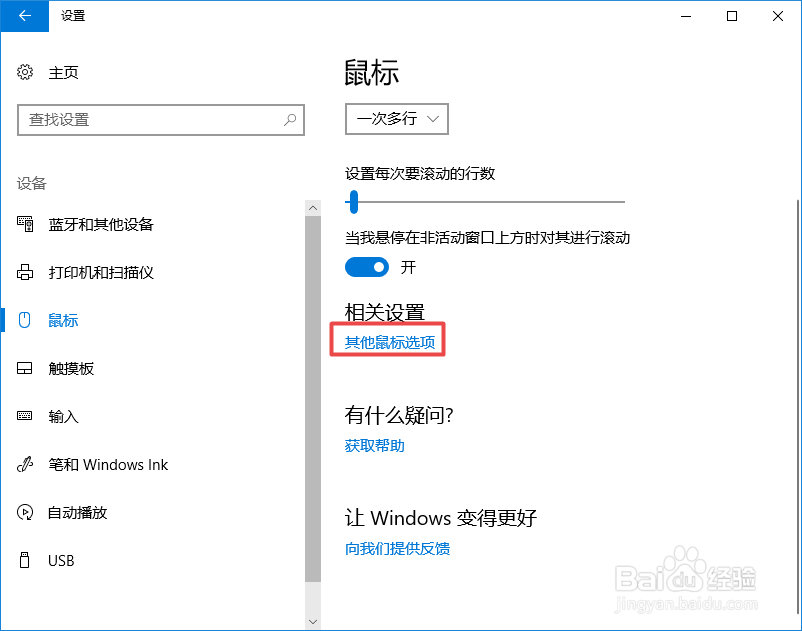
5、弹出的界面,我们点击鼠标指针;

6、然后我们将鼠标速度的向右滑动;
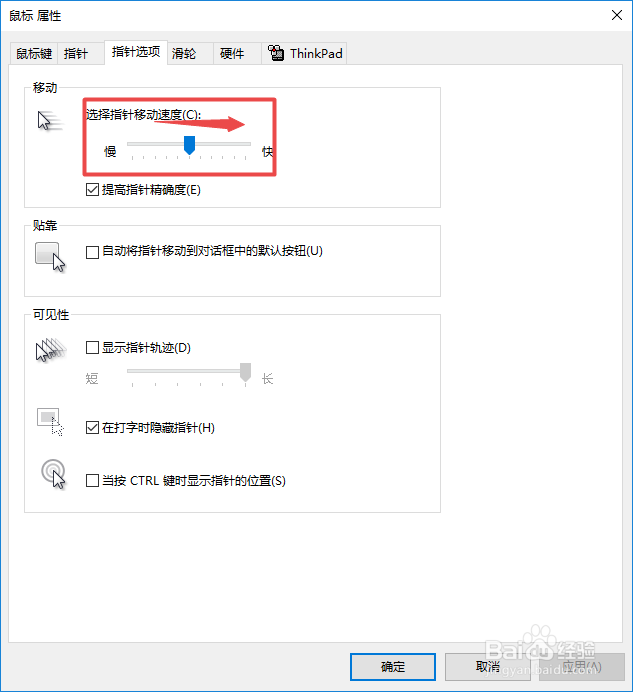
7、滑动完成后,我们点击确定就可以了。
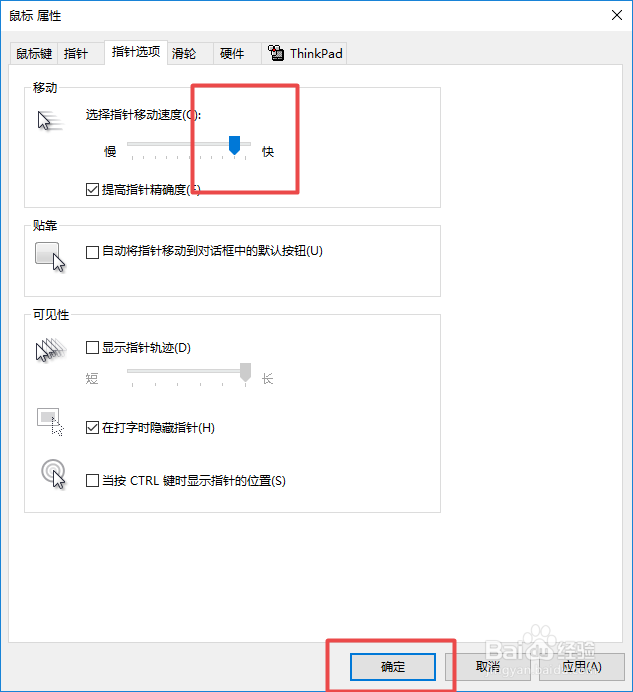
时间:2024-11-05 02:18:47
1、首先,我们点击电脑左下角的微软按钮,弹出的界面,我们点击设置;
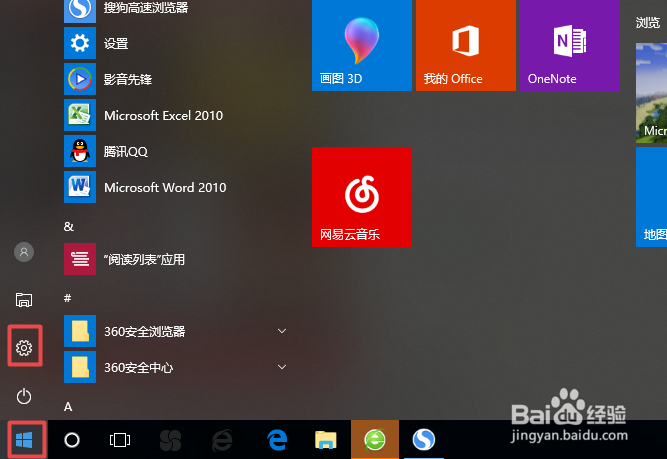
2、弹出的界面,我们点击设备;
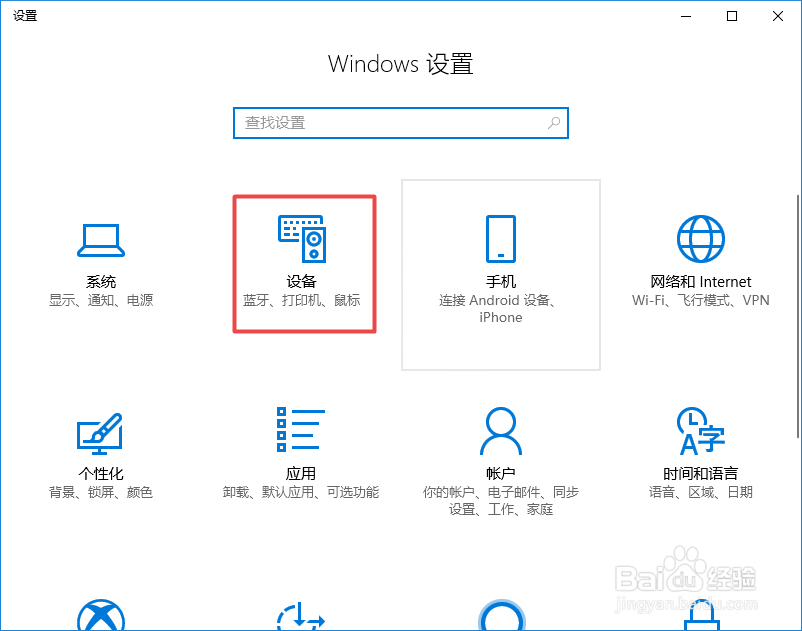
3、弹出的界面,我们点击鼠标;
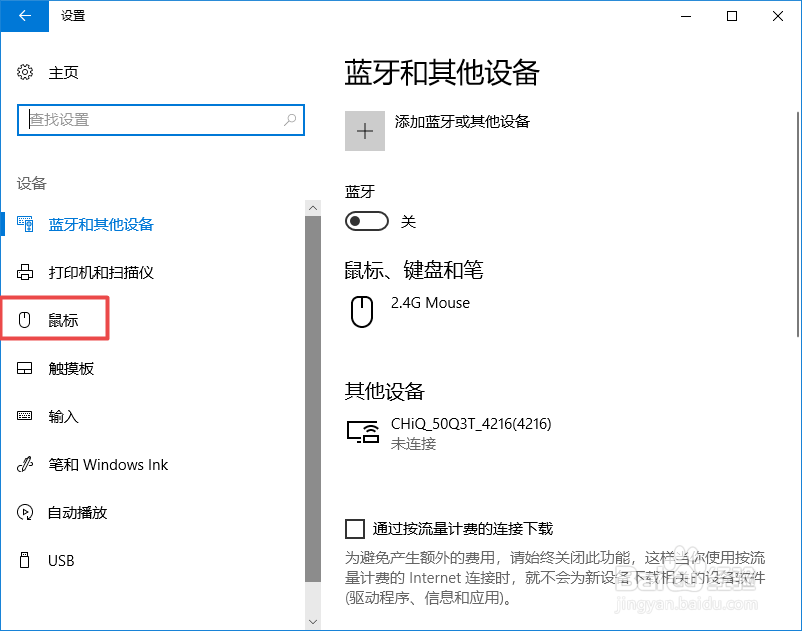
4、然后我们点击其他鼠标选项;
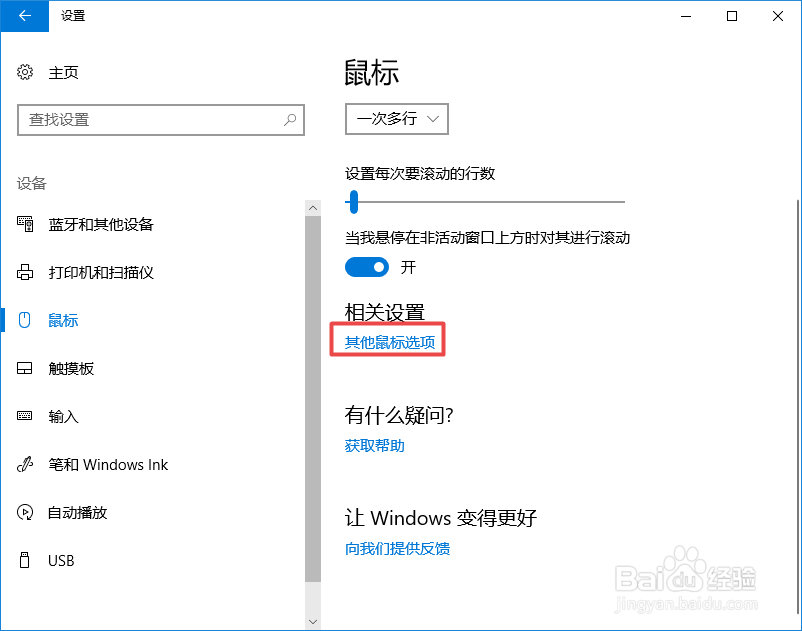
5、弹出的界面,我们点击鼠标指针;

6、然后我们将鼠标速度的向右滑动;
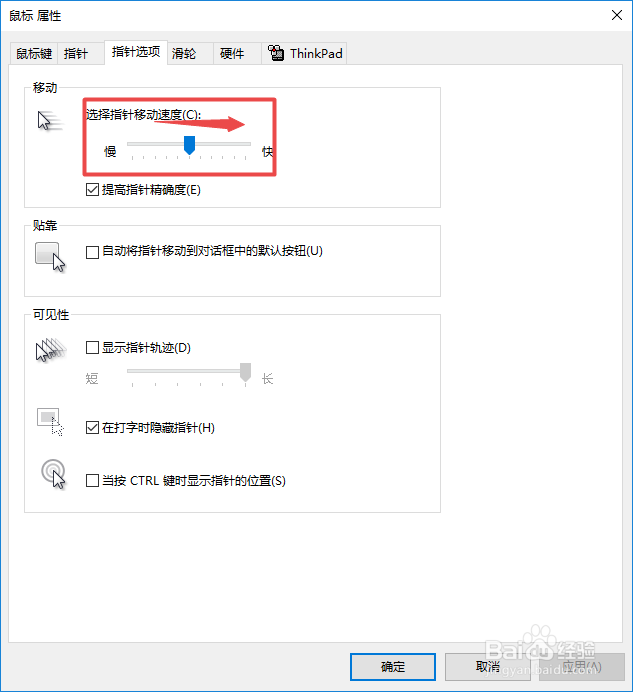
7、滑动完成后,我们点击确定就可以了。